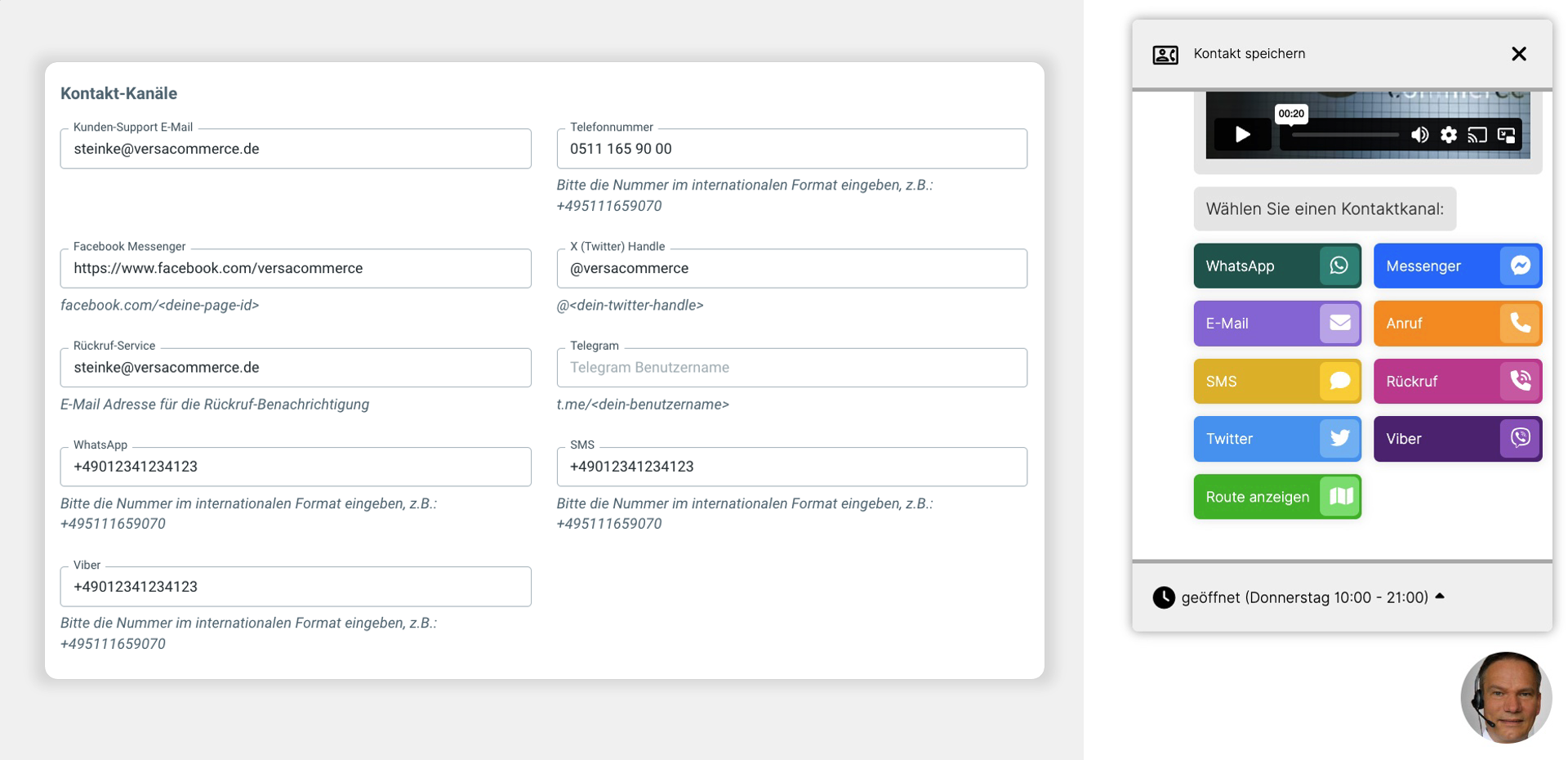Sofort-Kontakt
Biete deinen Kunden Kontakt über die Kanäle, die du selbst gerne verwendest.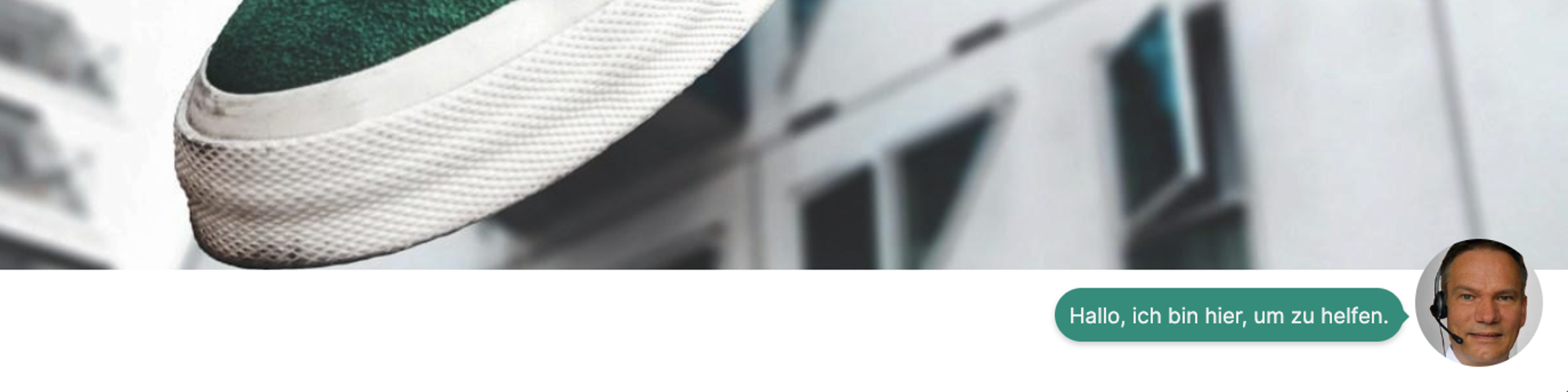
Mit dieser Funktion bietest du deinen Besuchern und Kunden direkten Kontakt zu dir über einen oder mehrere deiner bevorzugten Kanäle:
- Direkter Telefonanruf
- Telefonischer Rückruf-Service
- SMS
- Facebook Messenger
- X (ehemals Twitter)
- Viber
- Telegram
Basiseinstellungen
Klicke im Hauptmenü auf Sofort-Kontakt und wähle dann Einstellungen.
Hier siehst du die Einstellungen und die zugehörige Darstellung in der Kontaktbox:
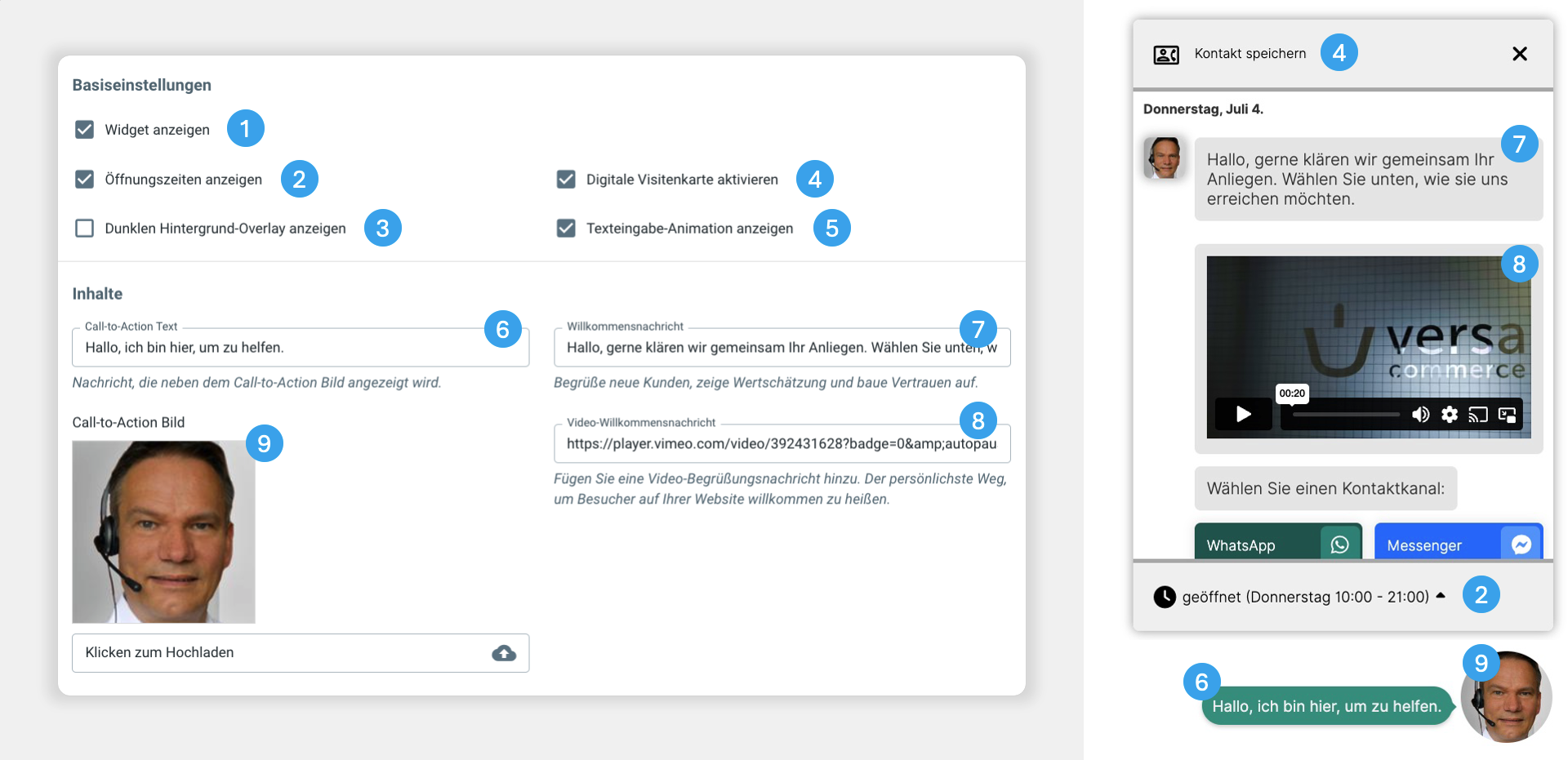
- Widget anzeigen – Aktiviere die Funktion durch Setzen des Hakens.
- Öffnungszeiten anzeigen – Zeigt deine Öffnungszeiten unten in der Box an. Die Inhalte kannst du unter Einstellungen > Geschäftsadresse festlegen.
- Dunkles Hintergrund-Overlay anzeigen – Dimmt den Hintergrund, wenn die Box geöffnet ist.
- Digitale Visitenkarte anzeigen – Zeigt oben in der Box die Option "Kontakt speichern", die einen Download deiner Kontaktdaten als CSV-Datei ermöglicht.
- Texteingabe-Animation anzeigen – Zeigt eine Animation am Avatar-Bild, wenn die Box geschlossen ist.
- Call-to-Action-Text – Der Text, der angezeigt wird, wenn die Box geschlossen ist.
- Willkommensnachricht – Der erste Text oben in der Box.
- Video-Willkommensnachricht – Trage hier einen Link zu deinem Willkommensvideo auf YouTube oder Vimeo ein, um das Video in der Box anzuzeigen.
- Call-to-Action-Bild – Lade ein persönliches Bild hoch. Wenn du kein Bild hochlädst, wird eine Platzhalter-Grafik angezeigt.
Gestaltung und Verhalten
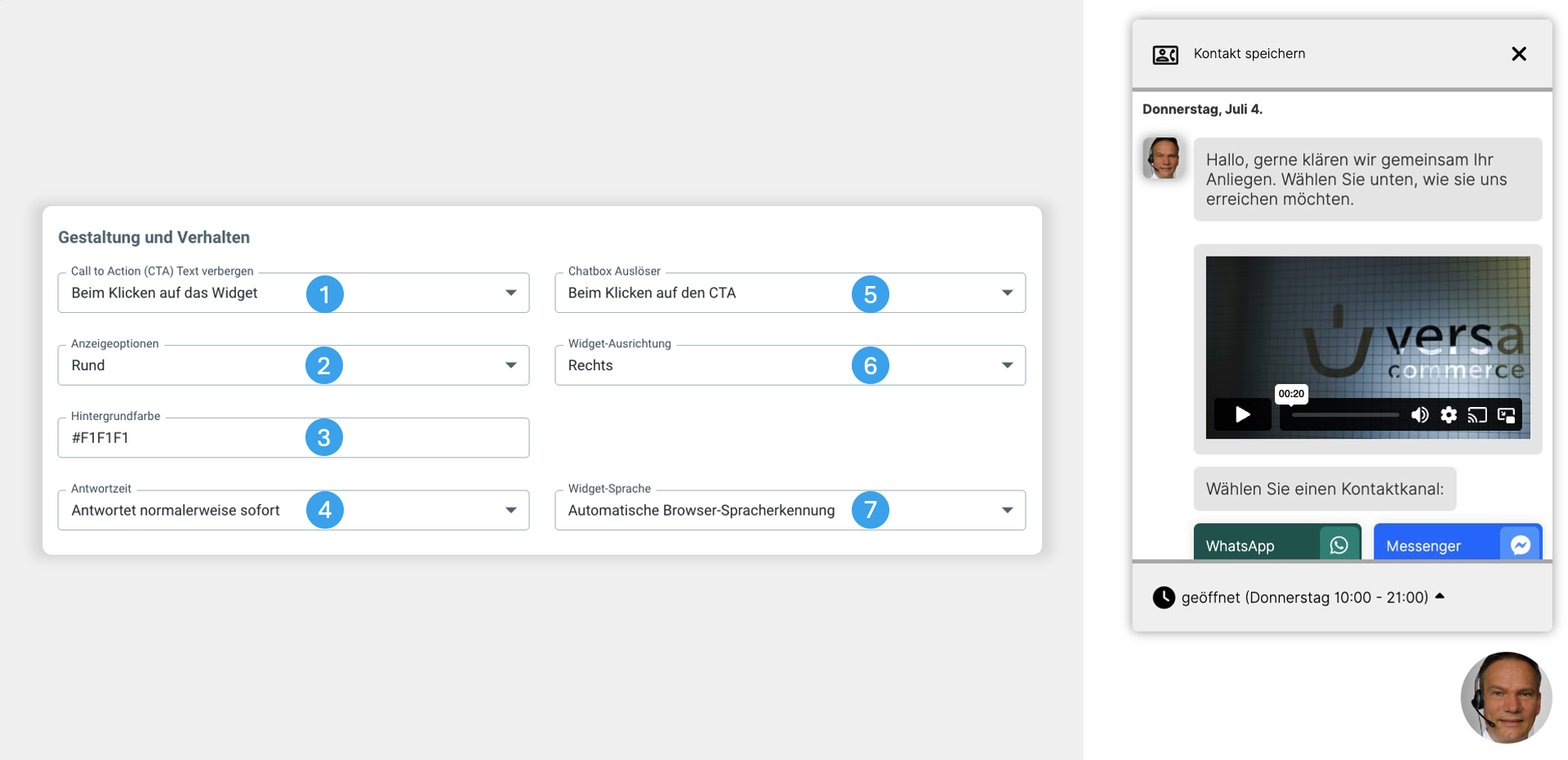
- CTA-Text verbergen – Wähle, ob und wie lange der Call-to-Action-Text angezeigt werden soll.
- Anzeigeoptionen – Bestimme die Form des Avatar-Bildes: rund oder eckig.
- Hintergrundfarbe – Lege die Farbe der oberen und unteren Streifen fest, die Kontaktinformationen und Öffnungszeiten enthalten (Standard: Hellgrau).
- Antwortzeit – Zeigt deinen Besuchern deine übliche Antwortzeit an, sobald sie einen Antwortkanal ausgewählt haben.
- Chatbox-Auslöser – Öffnet die Box automatisch nach einer bestimmten Zeit oder basierend auf dem Verhalten deiner Besucher.
- Widget-Ausrichtung – Positioniere die Box am rechten oder linken unteren Bildschirmrand.
- Widget-Sprache – Wähle zwischen "Deutsch (Du)", "Deutsch (Sie)", Englisch, Spanisch oder Russisch. Alternativ kannst du die automatische Spracherkennung aktivieren, die bei "Deutsch" die Sie-Form verwendet.
Kontakt-Kanäle
Gib deine Kontaktdaten für die gewünschten Kanäle ein. Kanäle mit unvollständigen oder leeren Feldern werden in der Box nicht angezeigt.
Wichtig: Verwende immer das Pluszeichen bei der Eingabe der Ländervorwahl, z.B. +49 für Deutschland.